您现在的位置是: >>正文
Steam Apex 导入 Origin 指南:告别重复下载,轻松转移游戏!
914人已围观
简介你是否也遇到了这样的困境:满怀期待地点击Steam中的《Apex英雄》“启动”按钮,却发现游戏毫无反应,屏幕依旧停留在Steam界面?别担心,你不是一个人!许多玩家都曾遭遇过“Steam启动Apex没 ...
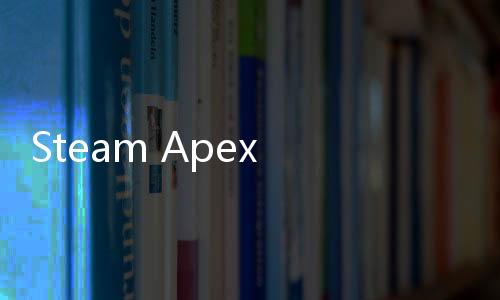
你是否也遇到了这样的困境:满怀期待地点击Steam中的《Apex英雄》“启动”按钮,却发现游戏毫无反应,屏幕依旧停留在Steam界面?别担心,你不是一个人!许多玩家都曾遭遇过“Steam启动Apex没反应”的难题。这不仅仅令人沮丧,更让你错失与朋友并肩作战、体验精彩游戏世界的机会。本文将深入探讨导致此问题的常见原因,并提供一系列全面且易于操作的解决方案,帮助你快速排除故障,重返《Apex英雄》的战场,尽情享受游戏的乐趣!
常见原因分析:为什么Apex英雄在Steam上启动没反应?
在深入解决方案之前,了解问题根源至关重要。 “Steam启动Apex没反应”的背后可能隐藏着多种原因。以下列举了一些最常见的可能性:

硬件配置不足:你的电脑是否达到最低配置要求?
《Apex英雄》作为一款画面精美的3A大作,对电脑硬件有一定的要求。如果你的电脑配置低于游戏的最低配置,可能会导致游戏无法启动,或者启动后运行缓慢甚至崩溃。请务必检查你的电脑配置,例如CPU、GPU、内存和硬盘空间,是否满足游戏的最低或推荐配置要求。如果硬件配置不足,可能需要考虑升级硬件或调整游戏设置以降低配置需求。

显卡驱动程序过旧或损坏:及时更新至最新版本至关重要
显卡驱动程序是连接操作系统和显卡硬件的桥梁。过时或损坏的显卡驱动程序常常是游戏启动问题的罪魁祸首。NVIDIA和AMD等显卡制造商会定期发布新的驱动程序更新,以优化游戏性能并修复已知问题。确保你的显卡驱动程序已更新至最新版本,可以有效解决因驱动程序不兼容或错误引起的游戏启动问题。你可以访问显卡制造商的官方网站下载并安装最新的驱动程序。

游戏文件损坏或缺失:Steam验证完整性是关键步骤
在游戏下载、安装或更新过程中,可能会出现文件损坏或缺失的情况。这些损坏或缺失的文件会导致游戏无法正常启动。Steam平台提供了一个便捷的“验证游戏文件完整性”功能,可以扫描并修复游戏文件中的错误。通过Steam客户端,右键点击《Apex英雄》,选择“属性”,在“本地文件”选项卡中点击“验证游戏文件完整性”,Steam会自动检查并修复任何问题文件。这是解决游戏启动问题最常用且有效的方法之一。
Easy Anti-Cheat (EAC) 问题:反作弊系统故障也可能导致启动失败
《Apex英雄》使用Easy Anti-Cheat (EAC) 反作弊系统来维护游戏的公平性。EAC服务出现问题,例如服务未启动、文件损坏或与其他软件冲突,都可能导致游戏启动失败。你可以尝试手动重启EAC服务,或者重新安装EAC。在Steam游戏库中找到《Apex英雄》,右键点击,选择“管理”->“浏览本地文件”,找到EasyAntiCheat_Setup.exe文件并运行,选择“修复”或“卸载并安装”EAC。此外,确保你的防火墙和杀毒软件没有阻止EAC的运行。
Steam平台自身问题:检查Steam客户端是否正常运行
虽然不常见,但Steam平台自身也可能出现故障,导致游戏启动问题。例如,Steam客户端程序错误、Steam服务器不稳定等。你可以尝试重启Steam客户端,或者检查Steam服务器状态。如果Steam服务器出现问题,可能需要等待一段时间才能恢复正常。此外,确保你的Steam客户端已更新至最新版本,以避免因客户端版本过旧而导致的问题。
其他软件冲突:后台程序可能干扰游戏启动
某些后台运行的软件,例如杀毒软件、防火墙、硬件监控软件或其他游戏辅助软件,可能与《Apex英雄》或Steam发生冲突,导致游戏启动失败。你可以尝试关闭不必要的后台程序,只保留Steam和必要的系统进程,然后再次尝试启动游戏。如果问题解决,可以逐个排查是哪个后台程序引起了冲突。
一步步排查与解决方案:手把手教你解决启动难题
针对以上常见原因,我们整理了一系列详细的解决方案,帮助你一步步排查并解决“Steam启动Apex没反应”的问题:
1. 检查电脑硬件配置:确保满足最低配置要求
首先,再次确认你的电脑硬件配置是否满足《Apex英雄》的最低配置要求。访问《Apex英雄》的官方网站或Steam商店页面,查看游戏的最低和推荐配置信息,并与你的电脑配置进行对比。如果硬件配置明显不足,升级硬件可能是根本的解决方案。
2. 更新显卡驱动程序:安装最新版本驱动
访问NVIDIA(GeForce Experience)或AMD(Radeon Software)官方网站,下载并安装最新的显卡驱动程序。在安装过程中,建议选择“清洁安装”选项,以彻底清除旧驱动程序,避免残留文件造成冲突。安装完成后,重启电脑。
3. 验证游戏文件完整性:Steam自带功能轻松修复
打开Steam客户端,进入“库”页面,右键点击《Apex英雄》,选择“属性”。在弹出的窗口中,切换到“本地文件”选项卡,点击“验证游戏文件完整性”按钮。等待Steam完成验证和修复过程。完成后,重启Steam和游戏。
4. 以管理员身份运行 Steam 和 Apex Legends:提升程序权限
右键点击Steam客户端的快捷方式或可执行文件(Steam.exe),选择“以管理员身份运行”。同样,找到《Apex英雄》的游戏安装目录,右键点击Apex Legends的可执行文件(通常是r5apex.exe),选择“以管理员身份运行”。以管理员身份运行程序可以提升程序权限,解决一些因权限不足导致的问题。
5. 关闭不必要的后台程序:减少软件冲突可能性
打开任务管理器(Ctrl+Shift+Esc),切换到“进程”选项卡,关闭不必要的后台程序,例如浏览器、音乐播放器、视频播放器、下载工具等。尤其注意关闭可能与游戏冲突的软件,例如杀毒软件、防火墙、硬件监控软件等。关闭后台程序后,再次尝试启动游戏。
6. 禁用 Steam 叠加层:有时叠加层会引起冲突
Steam叠加层是一个方便的功能,可以在游戏中访问Steam社区、聊天等功能。但在某些情况下,叠加层可能会与游戏发生冲突。在Steam客户端中,右键点击《Apex英雄》,选择“属性”。在“常规”选项卡中,取消勾选“在游戏中启用Steam叠加层”选项。禁用叠加层后,重启游戏。
7. 检查 Easy Anti-Cheat 服务:确保EAC正常运行
按下Win+R键,输入“services.msc”并回车,打开“服务”窗口。在服务列表中找到“Easy Anti-Cheat”服务,检查其状态是否为“正在运行”。如果服务未运行,右键点击“Easy Anti-Cheat”,选择“启动”。如果服务已运行,可以尝试右键点击“Easy Anti-Cheat”,选择“重新启动”。如果问题仍然存在,尝试重新安装EAC(参考前文EAC问题部分)。
8. 修复或重新安装 Visual C++ Redistributable:解决运行库问题
《Apex英雄》等许多游戏依赖Visual C++ Redistributable运行库。如果运行库损坏或缺失,可能导致游戏启动问题。你可以尝试修复或重新安装Visual C++ Redistributable。在网上搜索“Visual C++ Redistributable 最新版”,下载并安装适用于你的系统版本的运行库。安装过程中,可以选择“修复”选项。如果修复无效,可以卸载并重新安装。
9. 更新 DirectX:确保DirectX版本为最新
DirectX是Windows系统中重要的图形API。确保你的DirectX版本为最新,可以解决一些图形渲染相关的问题。你可以访问微软官方网站下载并安装最新的DirectX Runtime Web Installer。
10. 检查防火墙和杀毒软件:允许游戏和Steam程序通过
检查你的防火墙和杀毒软件设置,确保它们没有阻止《Apex英雄》和Steam程序的网络连接。将《Apex英雄》和Steam的可执行文件添加到防火墙和杀毒软件的白名单或信任列表中。如果防火墙或杀毒软件过于严格,可能会误判游戏程序为威胁并阻止其运行。
11. 清理 Steam 下载缓存:清除缓存文件
Steam下载缓存文件有时会损坏,导致游戏下载或启动问题。在Steam客户端中,点击左上角的“Steam”菜单,选择“设置”。在弹出的窗口中,切换到“下载”选项卡,点击“清除下载缓存”按钮。清除缓存后,重启Steam客户端。
12. 重新安装 Apex Legends:最后的手段
如果以上所有方法都无法解决问题,重新安装《Apex英雄》可能是最后的手段。在Steam客户端中,右键点击《Apex英雄》,选择“管理”->“卸载”。卸载完成后,重新下载并安装游戏。重新安装可以彻底清除游戏文件,解决一些难以排查的深层问题。注意备份游戏存档(如果需要)。
13. 更新 Windows 系统:保持系统最新状态
确保你的Windows操作系统已更新至最新版本。操作系统更新通常包含系统优化和漏洞修复,有时也能解决一些兼容性问题。在Windows设置中,找到“更新与安全”,检查并安装最新的Windows更新。
高级排查技巧:更深入的故障排除方法
如果以上常规解决方案仍然无法解决你的问题,可以尝试以下更高级的排查技巧:
检查系统日志:查找错误信息
Windows系统日志记录了系统运行过程中的各种事件,包括错误和警告信息。你可以通过查看系统日志来查找与《Apex英雄》启动失败相关的错误信息。按下Win+R键,输入“eventvwr.msc”并回车,打开“事件查看器”。在“Windows日志”中,查看“应用程序”和“系统”日志,查找在游戏启动时间附近的错误或警告信息。错误信息可能包含导致问题的原因线索。
临时禁用超频:排除硬件超频稳定性问题
如果你的CPU或GPU进行了超频,超频可能导致系统不稳定,从而引起游戏启动问题。尝试将CPU和GPU恢复到默认频率,禁用超频,然后再次尝试启动游戏。如果禁用超频后问题解决,说明超频设置可能不稳定,需要调整超频参数或放弃超频。
联系 EA 帮助中心或 Steam 客服:寻求专业技术支持
如果以上所有方法都无法解决问题,可能是遇到了更复杂或更罕见的问题。你可以联系EA帮助中心或Steam客服,寻求专业技术支持。向客服详细描述你的问题,并提供你的电脑配置、操作系统版本、尝试过的解决方案等信息,以便客服更好地帮助你解决问题。
FAQ 常见问题解答:解答你的疑惑
为了更好地帮助你理解和解决“Steam启动Apex没反应”的问题,我们整理了一些常见问题解答:
Q1: 验证游戏文件完整性会删除我的游戏进度或存档吗?
A1: 不会。Steam验证游戏文件完整性只会检查和修复游戏安装文件,不会影响你的游戏进度或存档。游戏存档通常保存在独立的文件夹中,与游戏安装文件分开。
Q2: 更新显卡驱动程序会影响其他游戏吗?
A2: 通常情况下,更新显卡驱动程序是为了优化游戏性能和修复Bug,对其他游戏也有积极影响。但极少数情况下,新的驱动程序可能与某些旧游戏不兼容,导致问题。如果更新驱动后其他游戏出现异常,可以尝试回滚到之前的驱动版本。
Q3: Easy Anti-Cheat 错误提示怎么办?
A3: 如果遇到Easy Anti-Cheat错误提示,可以尝试以下方法:重启电脑、重新安装EAC(参考前文EAC问题部分)、检查防火墙和杀毒软件设置、更新Windows系统、检查系统文件是否损坏(使用sfc /scannow命令)。如果问题仍然存在,可以访问Easy Anti-Cheat官方网站查找更详细的错误代码解释和解决方案。
Q4: 我已经尝试了所有方法,游戏还是启动不了怎么办?
A4: 如果尝试了所有方法仍然无法解决问题,建议联系EA帮助中心或Steam客服寻求专业帮助。他们可能需要更详细的系统信息才能诊断问题,并提供更具针对性的解决方案。
希望这篇全面的指南能够帮助你解决“Steam启动Apex没反应”的问题,让你能够顺利启动《Apex英雄》,重返战场,与朋友们一起享受游戏的乐趣!如果你觉得这篇文章对你有帮助,请分享给其他遇到同样问题的玩家!祝你游戏愉快!
本文版权归apex黑号所有,如有转发请注明来出。
Tags:
转载:欢迎各位朋友分享到网络,但转载请说明文章出处“APEX攻略站|APEX英雄下载|新手进阶攻略|官方合作平台”。http://lbdontknow.top/news/516c6299421.html
相关文章
Apex账号能被Steam找回吗?全面指南与账号安全策略
万众瞩目的腾讯代理Apex英雄国服终于揭开了神秘面纱,无数玩家翘首以盼,渴望在熟悉的国服环境中体验这款现象级射击游戏。然而,在兴奋之余,一个至关重要的问题摆在所有玩家面前:“我的现有Apex英雄账号, ...
阅读更多Apex英雄新手英雄选择:从零开始,轻松吃鸡!
在竞争激烈的多人在线竞技游戏领域,《Apex英雄》无疑是一款耀眼的明星。凭借其快节奏的战斗、独特的英雄角色和创新的游戏机制,这款游戏迅速风靡全球,吸引了数百万玩家。然而,当我们沉浸在激烈的枪战和团队合 ...
阅读更多Apex英雄预测错误终极解决指南:告别卡顿,畅快吃鸡!
对于《Apex英雄》玩家来说,没有什么比账号被封禁更令人沮丧的了。尤其是当您坚信自己没有违反任何游戏规则,遭遇“误封”时,那种无助和焦虑感更是难以言喻。那么,当不幸发生,账号被误封,我们最关心的问题莫 ...
阅读更多